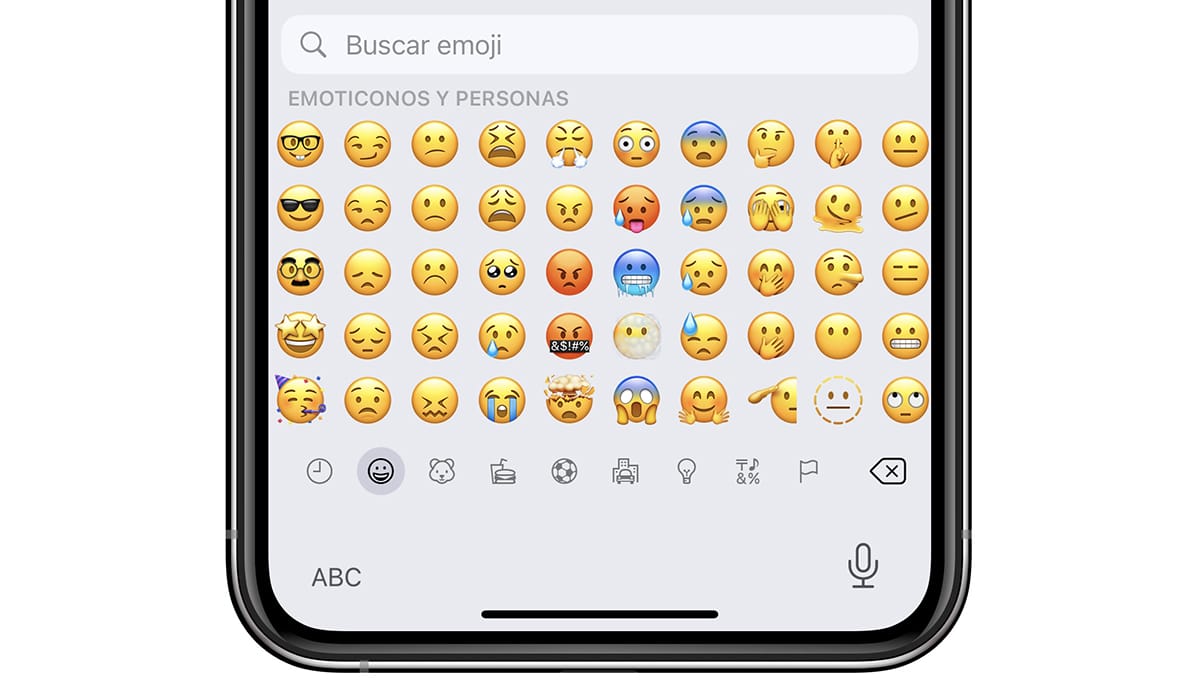
Hvis du undrer dig Hvorfor vises humørikoner ikke på iPhone?, i denne artikel vil vi vise dig både årsagerne og løsningerne på hvert problem.
Hovedårsagen til, at de ikke vises smileys på iPhone er pga vi har slettet emojiernes tastatur. Hvis vi kun mangler nogle få (den seneste), er det fordi vi har en gammel version af iOS, der ikke inkluderer support til de nye, eller fordi vores iPhone er for gammel.
Emojis og varianten, som Apple trak ud af ærmet, Memojis, er blevet til mest almindelige måde at udtrykke følelser på i en tekstkonservering.
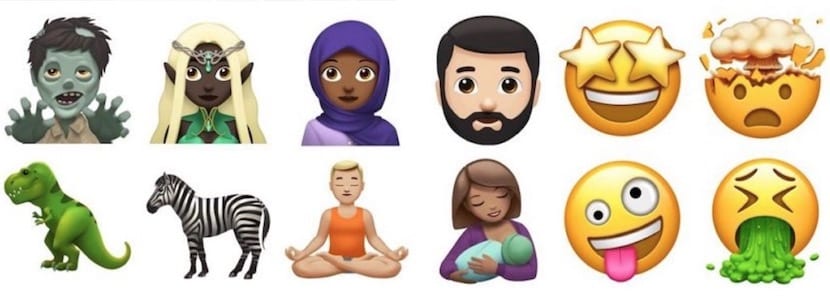
Men efter min mening, de har stadig lang vej at gå at kunne udtrykke de samme følelser og fornemmelser som gennem en GIF.
Hvorfor vises humørikoner ikke på iPhone?
Årsagerne til, hvorfor humørikoner vises ikke på iphone Vi kan gruppere dem i 3:
Vi har fjernet emoji-tastaturet
Hvis du ikke ved det, så lad være med at røre. På trods af dette ordsprog er der mange brugere, der gå ind i iOS-indstillinger uden rigtig at vide, hvad de spiller.
Emojis på iOS er tilgængelige via emoji-tastaturet. Hvis emoji-tastaturet ikke er installeret, vil vi ikke være i stand til at skrive emojis i nogen applikation. Dette påvirker dog ikke visningen af emojis i andre applikationer.
til kontrollere, om vi har installeret tastaturet til emojis, vil vi udføre de trin, som jeg viser dig nedenfor:
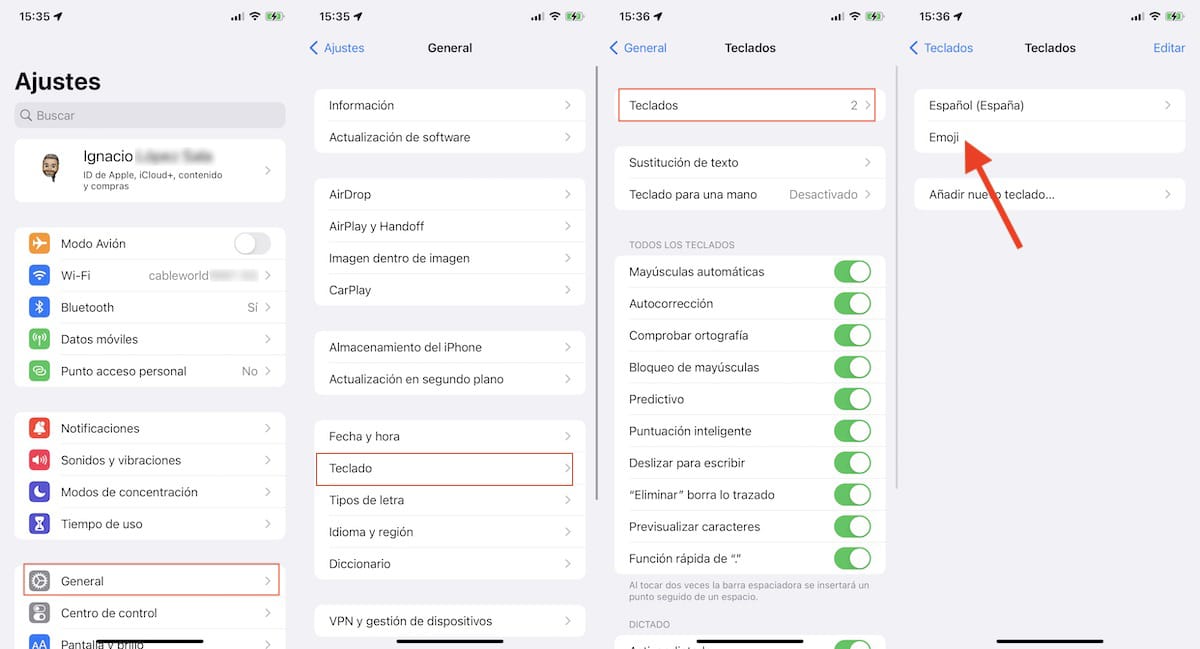
- Vi får adgang til indstillinger af iPhone.
- Klik derefter på Generelt.
- Indenfor Generelt, klik på tastatur > Teclados
- Hvis på listen over tastaturer, en ved navn Emoji vises ikke, er, at vi ikke har det installeret.
til installer emoji-tastatur, vil vi udføre følgende trin:
- Vi får adgang til indstillinger af iPhone.
- Klik derefter på Generelt.
- Indenfor Generelt, klik på tastatur > Teclados
- Klik derefter på Tilføj nyt tastatur og vi leder efter tastaturet Emoji i den viste liste.
Vi har ikke installeret den nyeste version af iOS
Med hver ny version af iOS introducerer Apple en ny serie af humørikoner. Disse humørikoner er kun tilgængelige til både brug og visning på enheder, der kører den pågældende version eller nyere.
Hvis du modtager humørikoner og ikke vist på din enhed, problemet, vi fandt, er, at du ikke har opdateret din enhed til den nyeste version, der var tilgængelig på det tidspunkt.
til opdater din enhed til den nyeste version af iOS tilgængelig på det tidspunkt, skal du udføre følgende trin:
- Vi får adgang til indstillinger af vores af vores enhed.
- Klik derefter på Generelt > Software opdatering.
- I dette afsnit, enheden vil vise den seneste tilgængelige version af iOS at installere på din enhed.
- Klik på Download og installer mens vores enhed oplades og har mere end 50 % batteri.
Vores enhed er meget gammel
Det var ikke før udgivelsen af iOS 5, at Apple introducerede understøttelse af emojis på iOS. Indtil nu var der ingen måde at bruge humørikoner i sociale netværk eller beskedapplikationer.
Hvis din iPhone, iPad eller iPod touch opdaterede ikke til iOS 5, du har ikke mulighed for at bruge det. Hverken ved at bruge applikationer fra App Store (de er ikke kompatible med så gamle versioner af iOS), eller tilføjelse af Emojis-tastaturet, som Apple introducerede med lanceringen af iOS 5, da det ikke er tilgængeligt.
Sådan skriver du emojis på iPhone
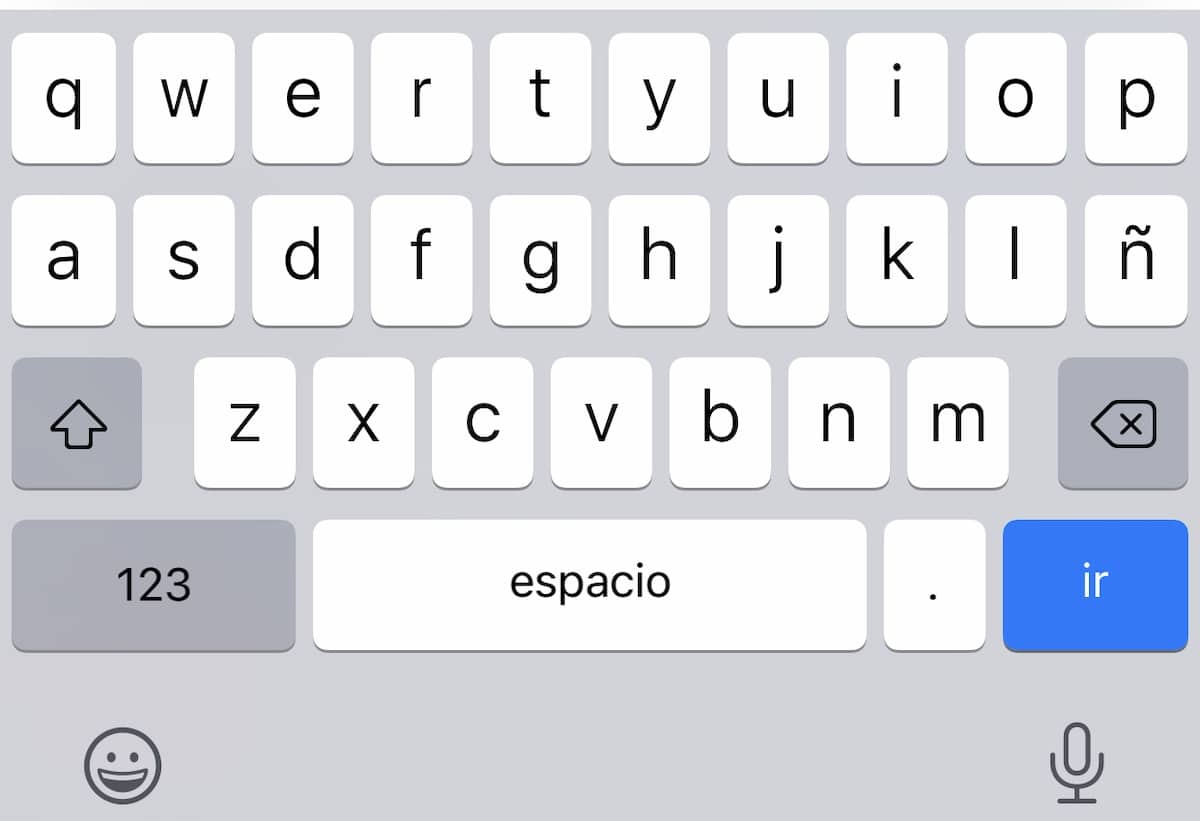
Ligesom tredjepartstastaturer viser iPhone-tastaturet ikke tilgængelige emojis som standard. Vi skal få adgang til emoji-tilstand, til emoji-tastaturet ved at klikke på emoji'en i nederste venstre hjørne.

Emoji-ikonet vil blive vist, så længe vi kun har to tastaturer installeret: det ene til vores sprog og det til emojis. Hvis vi har installeret et tredje tastatur, vil emoji-ikonet blive vist lige til højre for tastaturet, der giver adgang til tal.
Sådan fjerner du et tastatur på iOS
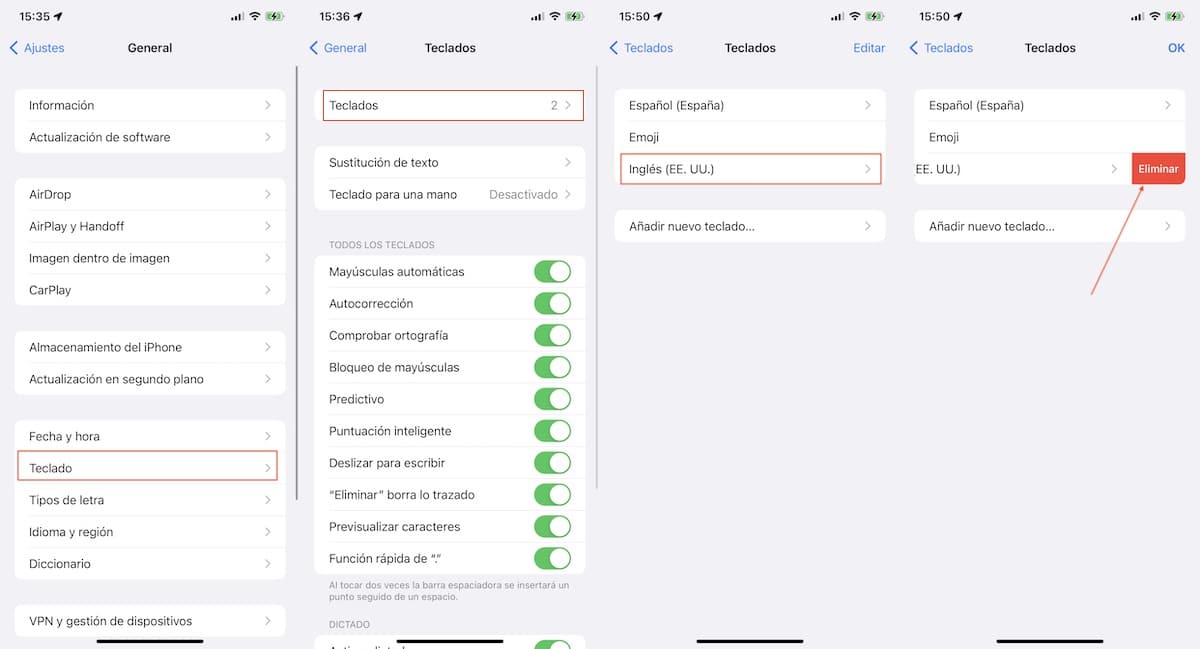
- Vi får adgang til indstillinger af iPhone.
- Klik derefter på Generelt.
- Indenfor Generelt, klik på tastatur > Teclados
- Så skub tastaturet til venstre som vi vil slette, og klik på Slet.
- Det kan vi også klik på Rediger og klik derefter på knappen – der vises til venstre for det tastatur, som vi vil slette.
Sådan erstatter du ord med emojis
iOS-enheder tillader os kombinere det traditionelle tastatur med emojis at sende beskeder, hvor nogle ord er erstattet af emojis, hvilket giver et meget slående hieroglyfisk look, hvormed vi kan få et grin med vores venner såvel som at trolde dem.
Hvis du vil erstatte ord med emojis på din iPhone, iPad eller iPod touch, jeg inviterer dig til at fortsætte med at læse.
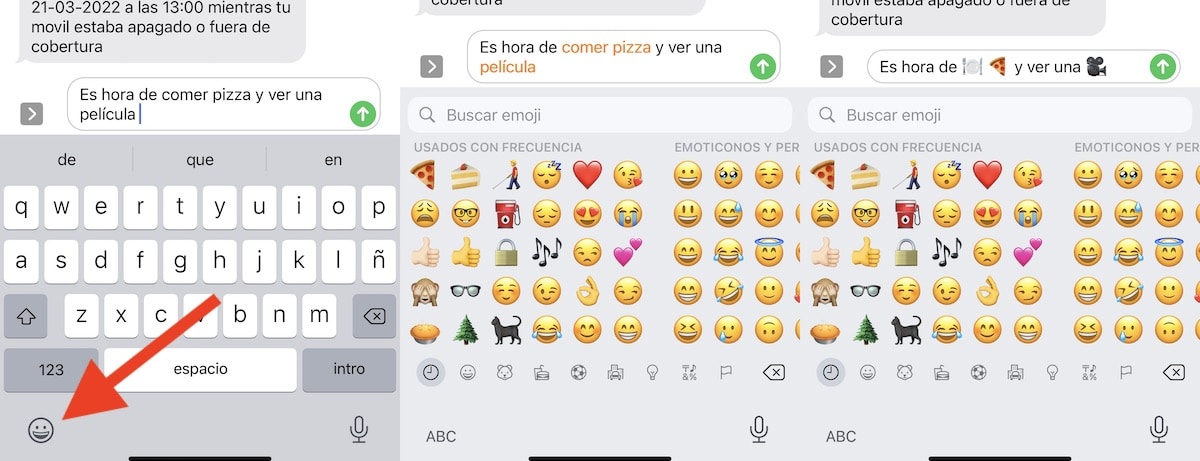
- Først og fremmest skal vi Skriv den tekst, vi gerne vil dele.
- Derefter skal vi skifte til emoji-tastatur.
- Automatisk vil iOS analysere alle ordene i teksten og vil vise os ordene med orange der har deres tilsvarende emoji.
- Ved at klikke på disse ord i orange, vi erstatter automatisk ordet af den tilsvarende emoji.
- Hvis ordet har mere end én emoji, vises et klik på ordet alle emojis tilgængelige for det ord og hvor vi skal vælge den, vi bedst kan lide.
Sådan skriver du emojis på Mac
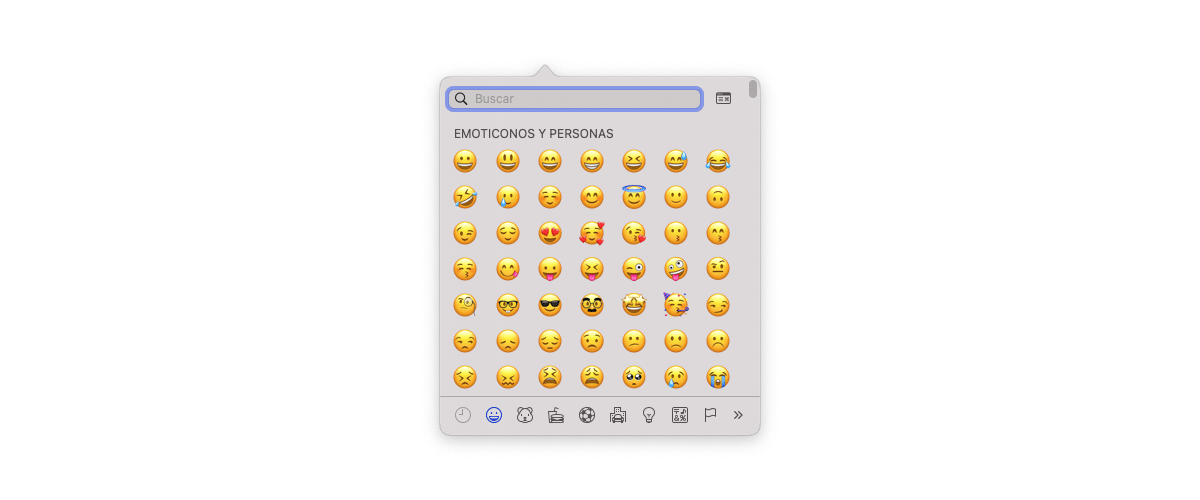
emojis er ikke eksklusive for mobile enheder. Som årene er gået, har både Microsoft og Apple indset, at de også skal være til stede i desktop-operativsystemer.
Antallet af mobilapplikationer, der har deres tilsvarende version til desktopoperativsystemer, er stigende og begrænser mulighederne for interaktion ved tilføjelse af reaktioner det giver ikke mening.
Hvis du vil bruge de samme emojis, der er tilgængelige i iOS på en Mac, skal du bruge tastaturgenvej Kontrol + Kommando + mellemrumstasten.
Ved at trykke på denne tastkombination vises et lille vindue, med en størrelse svarende til skærmen på en iPhone, hvor du kan finde, sorteret efter kategorier, de emojis, som vi kan bruge afhængigt af den installerede version af macOS.
Hvis vi ikke har den nyeste version af macOS tilgængelig på markedet, Forvent ikke at kunne nyde de samme emojis, der er tilgængelige på din iPhone, så længe du har den nyeste version af iOS tilgængelig på det tidspunkt.